Jak wyłączyć programy startowe systemu Windows 8.1

W poprzednich wersjach systemu Windows wyłączenie programów startowych pomaga znacznie szybciej uruchomić system. Nadal możesz to zrobić w systemie Windows 8.1 i jest to łatwe.
W poprzednich wersjach systemu Windows możesz temu pomócuruchamiaj szybciej, wyłączając programy startowe za pomocą Menedżera zadań. Nadal możesz to zrobić w systemie Windows 8.1, ale proces jest inny. Menedżer zadań został odnowiony od czasów systemu Windows 7, a wyłączanie programów startowych jest łatwiejsze, a także dodatkowe informacje na temat aplikacji i programów.
Chociaż system Windows 8.x uruchamia się zauważalnie szybciej niż system Windows 7 i wcześniejszy, można go uruchomić jeszcze szybciej, wyłączając programy startowe.
Wyłącz programy startowe systemu Windows 8.1
Istnieje oczywiście kilka sposobów, aby dostać się do tego samego miejsca z Windows, i nie inaczej jest w Windows 8.1. Po pierwsze, z ekranu Modern Start
1. Na ekranie Modern Start rodzaj: MSConfig i naciśnij Enter.
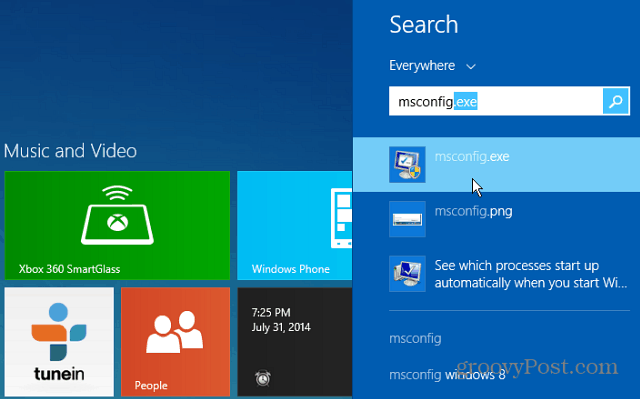
2. Lub z pulpitu, podobnie jak Windows 7, kliknij prawym przyciskiem myszy pasek zadań i wybierz Menedżer zadań.
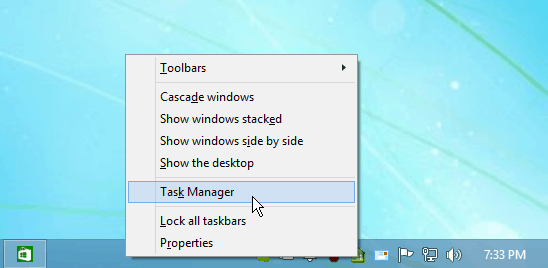
Tak czy inaczej, zrobisz to, nowy Menedżer zadańotwórz na pulpicie. Kliknij kartę Uruchamianie, aby wyświetlić elementy ustawione do uruchomienia podczas uruchamiania systemu. Kliknij dowolny program prawym przyciskiem myszy i wybierz opcję Wyłącz.
3. Kliknij kartę Uruchamianie, aby wyświetlić elementy ustawione do uruchomienia podczas uruchamiania systemu. Kliknij dowolny program prawym przyciskiem myszy i wybierz opcję Wyłącz.
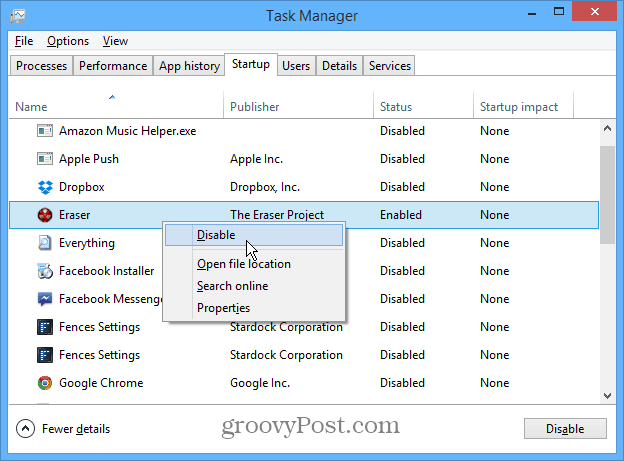
Program nadal będzie pojawiał się na liście, ale Status zmieni się na Wyłączony. Ponownie kliknij aplikację prawym przyciskiem myszy i wybierz opcję Włącz, aby uruchomić ją podczas uruchamiania.
Zauważ, że po kliknięciu programu prawym przyciskiem myszyna karcie Uruchamianie zobaczysz więcej opcji. Pozwala to lepiej zrozumieć, czym jest lub robi każdy program, zanim go wyłączysz. Uważam, że opcja wyszukiwania programu online jest szczególnie korzystna. Wszyscy jesteśmy winni instalowania programów komputerowych lub aplikacji, korzystania z nich raz, a po roku nie masz pojęcia, czym one są.
Aby uzyskać więcej informacji, zapoznaj się z naszym przewodnikiem na temat nowych funkcji dostępnych na karcie Uruchamianie systemu Windows 8.x Menedżera zadań.










zostaw komentarz